Befehle
Auf dem Register "Befehle" können Sie Ihre UModel-Menüs oder Symbolleisten anpassen.
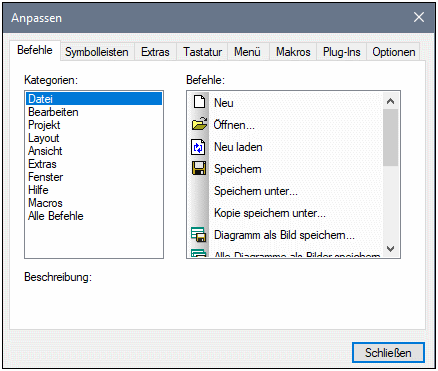
So fügen Sie einen Befehl zu einer Symbolleiste oder einem Menü hinzu:
| 1. | Klicken Sie im Menü Extras auf Anpassen. |
| 2. | Wählen Sie im Listenfeld "Kategorien" die Befehlskategorie aus. Die verfügbaren Befehle werden im Listenfeld "Befehle" angezeigt. |
| 3. | Klicken Sie auf einen Befehl in der Liste der Befehle und ziehen Sie ihn in ein vorhandenes Menü bzw. eine vorhandene Symbolleiste. Wenn Sie den Cursor über eine Position halten, an die der Befehl gezogen werden kann, wird ein I-Zeichen angezeigt. |
| 4. | Lassen Sie die Maustaste an der Position los, an der der Befehl eingefügt werden soll. An der Spitze des Mauszeigers erscheint beim Ziehen des Befehls eine kleine Schaltfläche. Das Häkchen unterhalb des Mauszeigers bedeutet, dass der Befehl nicht an der aktuellen Cursorposition abgelegt werden kann. An den Stellen, an die der Befehl gezogen werden kann (also über der Symbolleiste oder einem Menü) verschwindet das Häkchen. |
Anmerkungen:
•Wenn Sie den Cursor beim Ziehen über ein Menü ziehen, wird dieses geöffnet, sodass Sie den Befehl an einer beliebigen Stelle im Menü ablegen können.
•Befehle können in Menüs oder Symbolleisten platziert werden. Wenn Sie Ihre eigene Symbolleiste erstellt haben, können Sie darin Ihre eigenen Befehle/Symbole einordnen.
•Auf dieselbe Weise können Sie auch die Befehle in den Kontextmenüs (wird durch Rechtsklick aufgerufen) bearbeiten. Klicken Sie auf das Register "Menü" und wählen Sie anschließend aus der Liste der Kontextmenüs das jeweilige Kontextmenü aus.
So löschen Sie einen Befehl oder ein Menü:
| 1. | Klicken Sie im Menü Extras auf Anpassen. |
| 2. | Klicken Sie auf den Menüeintrag bzw. das zu löschende Symbol und ziehen Sie es mit der Maus. |
| 3. | Lassen Sie die Maustaste los, sobald das Häkchensymbol unterhalb des Mauszeigers erscheint. Der Befehl bzw. der Menüeintrag wird aus dem Menü bzw. der Symbolleiste gelöscht. |